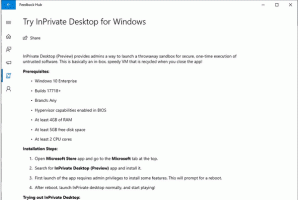Bezpečně otřete disk pomocí Diskpart ve Windows 10
DiskPart je interpret příkazů v textovém režimu dodávaný s Windows 10. Tento nástroj umožňuje spravovat objekty (disky, diskové oddíly nebo svazky) pomocí skriptů nebo přímého vstupu na příkazovém řádku. Méně známou funkcí DiskPart je možnost bezpečného vymazání disku nebo diskového oddílu.
reklama
Jak už možná víte, Diskpart přichází s příkazem „čistý“. Tento příkaz jsme popsali v článku Jak nainstalovat Windows 10 ze spouštěcí jednotky USB. Stručně řečeno, pořadí je následující.
- Otevřete an zvýšený příkazový řádek
- Zadejte následující:
diskpart

- Nyní do výzvy diskpart zadejte následující:
disk seznamu
Zobrazí se tabulka se všemi vašimi disky. Poznamenejte si číslo disku, který potřebujete vymazat.
V mém případě je to Disk 1.
- Nyní musíte vybrat svůj disk v diskpart. Zadejte následující:
vybrat disk #
Kde # je číslo vašeho disku. V mém případě je to 1, takže musím použít následující příkaz:
prodám disk 1

- Zadejte následující příkaz:
čistý
Tím se vymažou všechna data z disku.

Tímto způsobem můžete vymažte jakýkoli disk nebo oddíl dostupný v počítači. Tyto informace však lze obnovit pomocí speciálního softwaru pro obnovu dat. Běžný příkaz clean nevymaže disk bezpečně. DiskPart však také umožňuje bezpečně vymazat obsah disku, takže informace již nelze obnovit. Možná budete chtít toto spustit, abyste zničili citlivá data z disku. Zde je návod.
Chcete-li bezpečně vymazat disk pomocí diskpart v systému Windows 10, Udělej následující.
- Otevřete an zvýšený příkazový řádek
- Zadejte následující:
diskpart

- Do řádku diskpart zadejte následující:
disk seznamu
Zobrazí se tabulka se všemi vašimi disky. Poznamenejte si číslo požadované jednotky.
V mém případě je to Disk 1
- Nyní musíte vybrat svůj disk v diskpart. Zadejte následující:
vybrat disk #
Kde # je číslo vašeho disku. V mém případě je to 1, takže musím použít následující příkaz:
prodám disk 1

- Namísto "clean" proveďte následující příkaz:
vyčistit všechny
Tím bezpečně vymažete všechna data z vašeho disku.
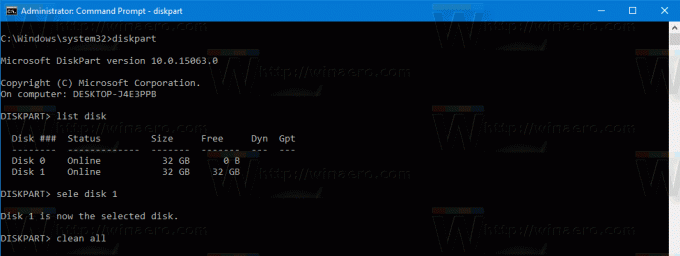
Příkaz „vyčistit vše“ vyplní každý sektor na disku nulami, takže informace nelze obnovit. Úplně smaže všechna data uložená na disku, všechny jeho oddíly, složky, soubory atd. – všechno. Operace obvykle zabere hodně času, proto buďte opatrní a trpěliví.
A je to.